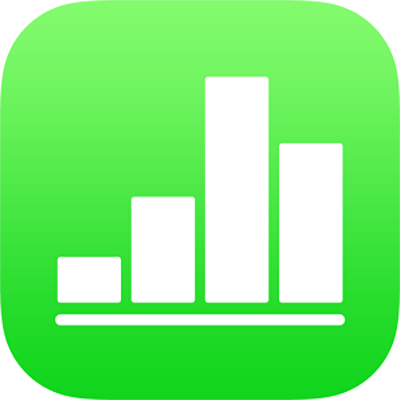
Vérifier l’orthographe dans Numbers sur iPhone
Vous pouvez configurer Numbers pour qu’il indique les fautes d’orthographe pendant la saisie de texte. Vous pouvez également ajouter des termes au dictionnaire, afin qu’ils ne soient plus signalés comme incorrects.
Vérifier et corriger l’orthographe
Touchez
 , touchez Réglages, puis touchez « Correction automatique ».
, touchez Réglages, puis touchez « Correction automatique ».Activez Vérifier l’orthographe.
Les mots mal orthographiés sont soulignés en rouge.
Touchez un mot mal orthographié, puis touchez-le une nouvelle fois pour le sélectionner.
Si le point d’insertion se trouve dans le mot mal écrit, touchez deux fois le mot pour le sélectionner.
Touchez Remplacer, puis touchez l’orthographe correcte.
Si vous ne voyez pas les orthographes suggérées, touchez
 , touchez Remplacer, puis touchez la bonne orthographe.
, touchez Remplacer, puis touchez la bonne orthographe.
Ajouter et supprimer des mots dans le dictionnaire orthographique
Pour ajouter un mot : Touchez le mot souligné, puis touchez « Mémoriser l’orthographe » (vous devrez peut-être d’abord toucher Remplacer). Le mot est ajouté au dictionnaire utilisé par Numbers et d’autres apps.
Pour supprimer un mot : Touchez deux fois le mot dans votre feuille de calcul, puis touchez « Oublier l’orthographe ». Le mot est supprimé du dictionnaire utilisé par Numbers et d’autres apps.
Si vous ne voyez pas l’option « Oublier l’orthographe », touchez
 , puis touchez « Oublier l’orthographe ».
, puis touchez « Oublier l’orthographe ».
Remarque : si vous ajoutez un mot au dictionnaire orthographique, il est ajouté pour toutes les langues.
Désactiver le correcteur orthographique
Touchez
 , touchez Réglages, puis touchez « Correction automatique ».
, touchez Réglages, puis touchez « Correction automatique ».Désactivez l’option Vérifier l’orthographe.
Si vous ne voulez pas que les mots soient corrigés pendant la saisie, désactivez la correction automatique. Reportez-vous à la tâche ci-dessous pour les instructions.
Désactiver la correction automatique
Lorsque la correction automatique est activée, les mots mal orthographiés et inconnus sont automatiquement corrigés pendant la saisie. La désactivation de la correction automatique s’applique non seulement à Numbers, mais aussi aux autres applications dans lesquelles vous saisissez du texte, telles que Mail.
Touchez Réglages sur l’écran d’accueil, puis touchez Général.
Touchez Clavier, puis désactivez Correction automatique.